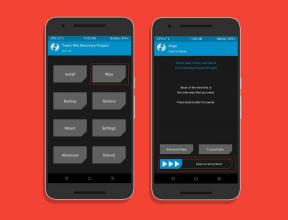Parandus: iOS 16 ei saa turvavõtmeid lisada
Varia / / April 28, 2023
Kasutajad ei saa uusimas iOS 16 seadmes turvavõtmeid lisada. IPhone ei luba kasutajatel lisada uusi turvavõtmeid ega kuvada vigu. IPhone'i kasutajad viisid probleemi sotsiaalmeediasse ja palusid abi. Oleme koostanud lahendused probleemi „esines ootamatu tõrge” lahendamiseks.
Loe ka
Parandus: Apple Watch 8 ei ühendu iPhone 11, 12, 13 ja 14 seeriaga
Kuidas parandada, kui iOS 16 iMessage ei tööta
Kas iOS 17 beetaprofiilide allalaadimine kolmanda osapoole veebisaidilt on ohutu?

Lehekülje sisu
-
Miks iPhone ei lisa uusi turvavõtmeid?
- Parandus: iOS 16 ei saa turvavõtmeid lisada
- Taaskäivitage iOS-seade
- Vale kahefaktoriline autentimine
- Ühilduv turvaseade
- Ühilduvad pistikud
- Mida saab turvavõtmetega teha ja mida mitte?
- Kuidas lisada iOS-i seadmesse turvavõtmeid?
-
Värskendage iOS-i tarkvara
- Alumine joon
Miks iPhone ei lisa uusi turvavõtmeid?
Apple toetab kolmandate osapoolte gruppide toodetud turvavõtmeid. Cupertinos asuv hiiglane valis aga välja vaid mõned ettevõtted. Olen kehtestanud nõuded ja tugimärkused iPhone'i ja iPadi kasutajatele. Vaadake, miks iOS-i seade turvavõtmest tagasi lükkab.
Ühildumatu turvaseade:
Apple on välisseadmete ühenduvuse toetamisel ettevaatlik. Ettevõte reklaamib müügiargumentidena privaatsust ja turvalisust. Võimalik, et olete ühendanud ühildumatu turvavõtme. Allpool olen maininud ühilduvaid mudeleid.
Ühildumatu muundur:
Reklaamid
Apple on paigutanud iPhone'i ja iPadi mudelitele patenteeritud pordi. Valgustusport ei ole enamiku tarbijate jaoks odavam lahendus. Paljud iPhone'i omanikud kasutavad välk-USB-A muundureid. Konverter takistab turvavõtme tuvastamist.
Keelatud tegevus:
Apple kaitseb kasutajaid mitmel viisil. Te ei saa luua toiminguid iCloudi kontodele juurdepääsuks ega nende automatiseerimiseks. Olen selgitanud allpool pilvekontode osa. Saate aru, miks Apple'i ökosüsteem on võimas müügiargument. Saate teada, millised on piirangud ja mida te ei saa iPhone'is ja Macis teha.
Vale turva PIN-kood:
Turvavõti ei tööta, kui olete PIN-koodi paar korda valesti sisestanud. Seadme lähtestamiseks kasutage Maci või Windowsi. Võtke ühendust tootja klienditeenindusega või tutvuge teadmistega, et õppida, kuidas tihvti vaevata lähtestada.
Viirusetõrje blokeeris seadme:
Tuhanded on installinud iPhone'i ja iPadi viirusetõrje. Paljud kaitserakendused tuvastavad turvavõtme ja blokeerivad need kohe. Avage viirusetõrjerakendus ja andke seadmele juurdepääs iOS-i tarkvarale.
Reklaam
Vigane turvaseade:
Võib-olla põletasite kiibi eelmise seansi kasutamise ajal. Kahtluste kinnitamiseks kasutage arvutit ja ühendage turvaseade. Enne lõpetamist installige Windowsi draiverid uuesti. Võite võtta soovitusi tootja klienditeeninduselt.
iOS-i vead või tõrked:
iOS on arenev operatsioonisüsteem. Ettevõttesisesed arendajad töötavad tarkvara täiustamise nimel iga päev. Ettevõte kulutas arendajatele miljoneid, kuna nad koguvad ühe või mitu vea- ja tõrgete aruannet. Sujuvama kasutuskogemuse tagamiseks värskendage iPhone'i või iPadi. Olen kehtestanud mõned reeglid skeptilistele lugejatele.
Parandus: iOS 16 ei saa turvavõtmeid lisada
Avage App Store ja värskendage turvaseadme rakenduse versiooni. Võtke ühendust tootja klienditeenindusega ja küsige, kas nad pakuvad iPhone'i ja iPadi jaoks spetsiaalset rakendust. Turvaseadet saate hallata ja kasutada rakenduse kaudu.
Taaskäivitage iOS-seade
Ma ei mäleta, millal viimati iPhone'i magama panin. Apple'i arendajad improviseerisid iOS-i tarkvara, et see toimiks ka siis, kui te seadet välja ei lülita. Süsteemifailid ja draiverid vajavad aga optimaalse jõudluse tagamiseks taaskäivitamist. Lubage mul öelda, kuidas saate katkise küljenupuga uusima iPhone'i välja lülitada.
1. Avage rakendus "Seaded".
2. Valige suvandite hulgast "Üldine".
3. Pühkige alla.
4. Puudutage valikut "Lülita välja".
5. Liigutage ümmargust liugurit.
Laske iPhone'il või iPadil mõni minut magada.
6. Laadige iOS-i seade.
iPhone või iPad ärkab mõne hetke pärast üles. Tarkvara algab draiverite, teenuste ja taustsüsteemi komponentidega. Tarkvaraprobleeme saate lahendada operatsioonisüsteemi taaskäivitades.
Vale kahefaktoriline autentimine
Turvavõtmed kasutavad kahefaktorilist autentimist. Peate lubama võtmeid seadmest lisada või eemaldada. iPhone ei lisa uut enne, kui annate teiselt poolelt loa. Kontrollige, kuidas seadistasite seadmes 2FA.
a. Kontrollige oma e-posti postkasti.
b. Kontrollige oma arvutiprogrammi.
c. Kontrollige oma mobiiltelefoni rakendust Messages.
d. Otsige varukoodi.
Tuvastage end mõne muu seadme abil või kasutage nööpnõela. Värskendage spetsiaalset rakendust App Store'ist või tootja allikast.
Ühilduv turvaseade
Apple lubab iPhone'is ja iPadis kasutada FIDO-sertifikaadiga turvavõtmeid. Võite leida sadu tootjaid, kes müüvad turvavõtit taskukohase hinnaga. Turvaseadme sertifikaati saate kontrollida toote lehel. Lubage mul näidata teile, kuidas saate ühilduvust kinnitada.
1. Avage oma iPhone'is või Macis brauser.
2. Sisestage mudeli nimi ja otsige ametliku saidi loendit.
3. Kontrollige menüüd.

4. Klõpsake nuppu "Ühilduvus".
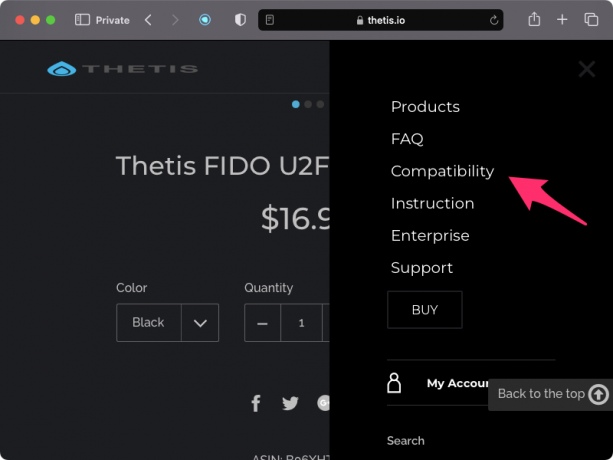
5. Otsige nime "FIDO" või "FIDO2".

Turvaseade ei toeta FIDO-d, kui te ei leia toote lehelt nime. Vestelge või helistage tootja tugimeeskonnale ja kinnitage nendega ühilduvus.
Loe ka
Parandus: iPhone 14 Safari ei tööta
Ühilduvad pistikud
Eemaldage konnektori muundur turvaseadmest, kuna see tekitab ühilduvusprobleeme. Kasutage Apple'i tunnustatud pistikuid sujuvamaks kogemuseks.
a. C-tüüpi USB
b. USB-A
c. Valgustuse pistik
d. NFC
iPhone ja iPad toetavad ainult valgustuse pistikut. Paluge tootjal varustada iOS-i seadmega ühilduv pistik. Te ei saa eksida, sest kaotate jäädavalt juurdepääsu Apple ID-le.
Mida saab turvavõtmetega teha ja mida mitte?
IPhone'i või iPadi turvavõtmega ei saa kõike teha. Apple kehtestas piirid ja reeglid, et kaitsta kasutajaid haavatavuste eest. Olen jaganud turvaseadmega, mida saab iOS-i seadmes teha ja mida mitte.
Tegevused:
a. Lähtestage Apple ID parool
b. Avage Apple ID
c. Kasutage uuel seadmel või veebisaidil sisselogimiseks Apple ID-d.
d. Lisage uusi võtmeid või eemaldage need.
Ei tohi:
a. Apple TV, Watchi, HomePodi jne sisselogimiseks vajate iPhone'i või iPadi. Ilma iOS-i seadmeta ei saa te teisi tooteid avada.
b. Te ei pääse juurde lõpetatud mudelitele, mida ei saa iOS-i uusimale versioonile värskendada.
c. Te ei pääse juurde lapsekontodele ja hallatud Apple'i kontodele.
d. Te ei saa turvaseadet kasutada programmiga iCloud for Windows.
Teate, mida saate iPhone'i ja iPadi turvaseadmega teha.
Kuidas lisada iOS-i seadmesse turvavõtmeid?
Lubage mul näidata, kuidas lisada iOS 16 seadmele uus turvavõti.
1. Käivitage avaekraanilt "Seaded".
2. Apple ID-le juurdepääsuks puudutage.
3. Puudutage valikut "Turvalisus ja parool".
4. Puudutage valikut "Lisa turvavõtmed".
5. Järgi juhiseid.
6. Valige aktiivsed seadmed.
7. Loa tühistamiseks tühistage seadmete valik.
Salvestage muudatused.
Värskendage iOS-i tarkvara
Apple näeb vigade ja tõrgete parandamiseks rohkem vaeva. Tarkvaraprobleemide lahendamiseks värskendage oma iPhone'is ja iPadis iOS-i. Vanemad iOS-i seadmete omanikud kõhklevad uusima versiooni installimisel. Apple on palju vanemat riistvara aeglustanud. Enne iOS-i versiooni värskendamist saate järgida reegleid, mida järgin.
a. Kontrollin aku korrasolekut. Kaalun vana aku väljavahetamist, kui tervis on alla 80%.
b. Suur kogukonna tagasiside aitab teil mõista, kuidas uusim iOS-i tarkvara on seadmeid mõjutanud. Saate liituda Redditi gruppidega.
c. Lugege tuntud autorite või ajaveebi avaldatud arvustusi.
Jätke nädal, et tarkvarauuendus jõuaks miljoniteni. Uudiste rubriik annab nädala lõpuks selge pildi sellest, mida edasi teha.
Alumine joon
Desinstallige viirusetõrjerakendus iPhone'ist ja iPadist, kuna te ei vaja neid. iOS-i seade on mitmel viisil piiratud ega lase välistel seadmetel pahavara levitada. Te ei pea muretsema turvalünkade pärast, välja arvatud juhul, kui te iPhone'i vangistate. Viirusetõrjerakendus võib turvaseadet blokeerida. Andke meile kommentaaride jaotises teada, kuidas probleemi lahendasite.